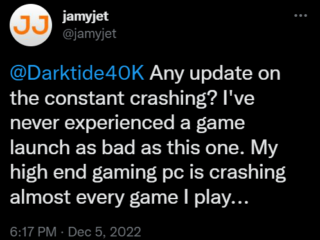Người dùng Windows 11 có thể cài đặt trải nghiệm Google Bard AI dưới dạng Ứng dụng web lũy tiến (PWA) thông qua phiên bản Google Chrome mới nhất trong Windows 11 và Windows 10.
Chatbot Google Bard AI là của công ty tiến bộ mới nhất trong trí tuệ nhân tạo đàm thoại nhằm mục đích giúp người dùng tìm ra những cách mới và sáng tạo để hoàn thành nhiệm vụ. Nó có thể tạo văn bản, dịch ngôn ngữ, viết các loại nội dung sáng tạo khác nhau và trả lời câu hỏi của bạn theo cách cung cấp thông tin.
Google Bard có thể hữu ích theo nhiều cách cho nghiên cứu, viết, dịch, viết mã, trả lời câu hỏi, tạo nội dung sáng tạo và thêm.
Mặc dù Google đang làm việc để tích hợp trực tiếp chatbot vào trình duyệt Chrome nhưng Google vẫn chưa có ứng dụng dành riêng cho máy tính để bàn. Tuy nhiên, bạn luôn có thể cài đặt trải nghiệm Bard AI dưới dạng Ứng dụng web lũy tiến trong Google Chrome.
Ứng dụng web lũy tiến (PWA) là công nghệ cho phép bạn cài đặt trang web như một ứng dụng gốc trên máy tính của bạn. Cách tiếp cận này mang lại nhiều lợi ích, chẳng hạn như chức năng ngoại tuyến, thông báo, cập nhật tự động, cài đặt và gỡ cài đặt dễ dàng cũng như các tính năng khác. Tuy nhiên, quyết định của nhà phát triển là kết hợp các chức năng này vào PWA.
Trong hướng dẫn này, chúng tôi sẽ chỉ cho bạn cách cài đặt và gỡ cài đặt ứng dụng Bard dưới dạng PWA trên Windows 11.
Mục lục
Dưới đây là cách cài đặt và gỡ cài đặt Google Bard dưới dạng ứng dụng trong Windows 11
Cách cài đặt Google Bard dưới dạng ứng dụng
Cách cài đặt Google Bard dưới dạng ứng dụng
h3> Mở Google Chrome > mở Bard (web ) > nhấp vào nút Tùy chỉnh và kiểm soát (ba chấm) ở góc trên cùng bên phải. Chọn trình đơn Công cụ khác > chọn tùy chọn Tạo lối tắt. Chọn hộp kiểm “Mở dưới dạng cửa sổ” > nhấp vào nút Tạo. Khi hoàn tất, Google Chrome sẽ cài đặt phiên bản ứng dụng web lũy tiến (PWA) của Bard AI trên Windows 11 và ứng dụng hiện có sẵn từ menu Bắt đầu.
Cách gỡ cài đặt Google Bard dưới dạng ứng dụng
Mở Google Chrome > nhập lệnh sau vào thanh tìm kiếm > nhấn Enter trên bàn phím: chrome://ứng dụng
Nhấp chuột phải vào Google Bard > chọn tùy chọn “Xóa khỏi Chrome”. Khi hoàn tất, ứng dụng web lũy tiến Google Bard (PWA) sẽ được gỡ cài đặt khỏi PC của bạn.
Đọc thêm: